Fix Windows Store 0x803f8001 Fejl i Windows 10/8
Windows / / August 05, 2021
Windows 10-brugere og Windows 8-brugere har rapporteret, at de står over for Windows Store 0x803f8001-fejl. Koden repræsenterer kun en parameter for fejlen, men den giver ingen konklusion om årsagen.
Vi kan dog spekulere i, at årsagen til Windows Store-fejlen kan skyldes tredjepartsapplikationer. Fejlen skyldes sandsynligvis også skader i App-pakkerne eller systemfilerne.
Uanset årsagen er der en løsning, og i denne artikel lærer vi, hvordan vi retter Windows Store 0x803f8001-fejlen via to metoder.

Indholdsfortegnelse
-
1 Fix Windows store 0x803f8001 Fejl i Windows 10/8
- 1.1 Metode 1: Fejlfinding af Windows Store
- 1.2 Metode 2: Geninstallation af Windows Store ved hjælp af PowerShell
- 2 Konklusion
Fix Windows store 0x803f8001 Fejl i Windows 10/8
Inden du går videre til løsningerne, skal du sørge for at have prøvet et par tip og tricks til at rette det. Som om du straks kan genstarte din Windows, kontrollere din internetforbindelse og opdatere Windows.
Metode 1: Fejlfinding af Windows Store
Windows-fejlfinding er fantastisk at hjælpe nogle gange. Det kan næsten løse alle problemer på din Windows. Du er dog stadig nogle rettelser, som den muligvis ikke kan udføre. Men du kan stadig prøve at bruge Windows-fejlfinding til at identificere og rette Windows Store 0x803f8001-fejlen.
Trin 1) Tryk på Windows-nøgle + I på dit tastatur for at åbne windows Indstillinger, gå derefter til Opdatering og sikkerhed og klik på Fejlfinding fanen i venstre side.
Nu på højre side, under niveauet, komme i gang, rul ned og find Windows Store-apps skal du klikke på den og vælge Kør fejlfindingsværktøjet knap.

Trin 2) Fejlfindingsvinduet popper op og begynder at opdage problemer, efter at det har scannet problemerne. det vil give dig forslag.
Det kan bede dig om Nulstil appen. Hvis du vil have det, skal du gå efter det, bare følge instruktionerne eller klikke på Næste knap. Det vil igen begynde at opdage problemer, og det vil forsøge at rette det. Ændringer vil blive foretaget, og derefter vil den bede om at genstart din pc, når fejlfindingen er færdig.
Trin 3) Klik på Næste knappen for at fortsætte, nu registrerer den yderligere problemer. Når det er færdigt med at løse problemet, kan det vise dig resultaterne af, hvad der er blevet forbedret, og hvad det ikke kunne løse.
Klik på knappen Luk, genstart din pc, og dette skal rette Windows Store-fejlen. Men hvis det ikke gør det, skal du følge den næste løsning.
Metode 2: Geninstallation af Windows Store ved hjælp af PowerShell
PowerShell er et lignende værktøj som Windows-kommandoprompten; i dette tilfælde bruger vi Powershell. Fordi det kan udføre noget af koden, hvilket kommandoprompt ikke kan. Før du fortsætter, skal du sikre dig, at du har en anstændig internetforbindelse tilsluttet din pc, fordi geninstallation og reparation af Windows Store kræver internet.
Trin 1) Gå til Windows-søgelinje og skriv PowerShell. Højreklik på PowerShell-applikationen fra resultatet, og vælg Kør som administrator.

Trin 2) Kopier og indsæt nu følgende kommando, der er nævnt nedenfor, eller indsæt den i Powershell, og tryk på Enter for at udføre kommandoen. Denne kommando geninstallerer Windows Store, og derfor løses eventuelle skader, fejlen løses. Hav tålmodighed, fordi det tager et par minutter at geninstallere Windows Store.
Get-AppXPackage | Foreach {Add-AppxPackage -DisableDevelopmentMode -Register "$ ($ _. InstallLocation) \ AppXManifest.xml"}
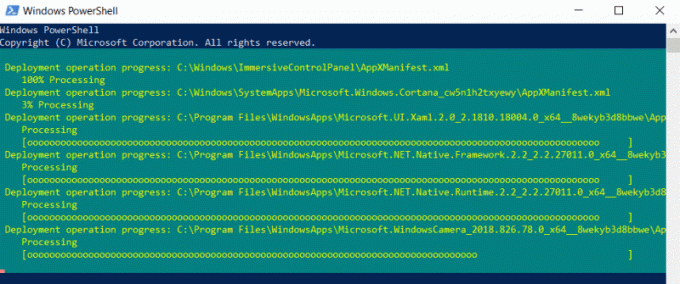
Bemærk: Hvis ovennævnte kommando ikke fungerede, skal du prøve den anden kommando, der er nævnt nedenfor. Du kan også køre denne kommando, hvis den tidlige kommando ikke løste Windows Store-fejlen.
Get-AppXPackage * WindowsStore * -AllUsers | Foreach {Add-AppxPackage -DisableDevelopmentMode -Register "$ ($ _. InstallLocation) \ AppXManifest.xml"}
Trin 3) Når du har udført kommandoen, genstart din pc, og åbn Windows Store, vil fejlen blive løst.
Konklusion
Hvis du står over for Windows Store 0x803f8001-fejlen, mens du prøver at åbne Windows Store, skal du først prøve at kontrollere din internetforbindelse, genstarte din pc og andre enkle ting som den.
Sørg for, at der ikke kører nogen tredjepartsapplikationer, der er i konflikt med Windows Store.
Editorens valg:
- Sådan aktiveres hardwareaccelereret GPU på Windows 10
- FIX Windows 10 Mail synkroniserer ikke eller viser sendte mails
- Sådan aktiveres trådløs AutoConfig-tjeneste i Windows 10
- Stardew Valley: Sådan får du køer - malkning, pleje og stor mælk
- Sådan stoppes tekst fra sletning, når du skriver i Word-dokument
Rahul er en datalogistuderende med en massiv interesse inden for tekniske og kryptokurrencyemner. Han bruger det meste af sin tid på enten at skrive eller lytte til musik eller rejse på usynlige steder. Han mener, at chokolade er løsningen på alle hans problemer. Livet sker, og kaffe hjælper.

![Download og installer AOSP Android 10 til Noa Fresh 4G [GSI Diskant]](/f/fc052265275a1371adef3e2272cc95d2.jpg?width=288&height=384)

